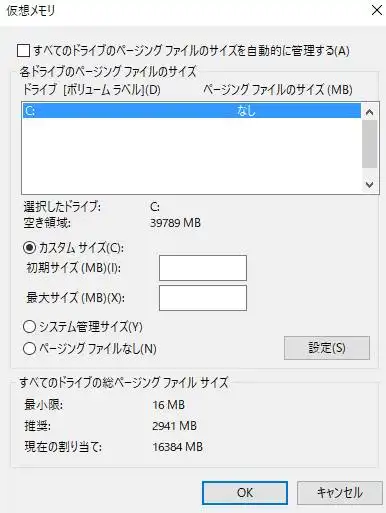デジタルカメラやビデオカメラ、スマートフォンやタブレット、ノートパソコンで撮影した写真などの画像を、
Windowsパソコンの標準アプリの一つ「フォトビューアー」(Photo Viewer)で閲覧や編集をしている際に、
いつの間にかファイルが表示されなくなったり、間違えて拡張子を削除してしまったら、
アプリの画面から消えたデータを復元するにはどのようなやり方がある?という疑問について解説いたします。
Windowsフォトビューアーで開いていたデータを失う原因とは?
まず、Microsoft(マイクロソフト)のWindows(ウィンドウズ)のパソコンにある、
フォトビューアーを使用している際に、開いていた画像データを失ってしまう時の主な原因について。
・写真といった画像の閲覧中に、下部バーにある「削除」のコマンドを押してデータを消してしまった。
・フォトビューアーで画像データを編集中、ファイルを保存する前にミスで「✕」→「確認」で消去した。
・ファイルマネージャーの画面で、フォルダー上から必要なファイルをうっかり消していた。
・内蔵のD~ドライブのパーティションや外付けハードディスク、USBメモリを、間違えて初期化してしまった。
・補助記憶装置にアクセスエラーや回路の破損が起きて、内部のデータが読み込みできなくなった。
ですが、多くのトラブルの際にはまだ適切な対処法をするか専門のサービスで復旧ができる可能性があります。
「削除」機能でごみ箱に移行したファイルを元に戻す対処法
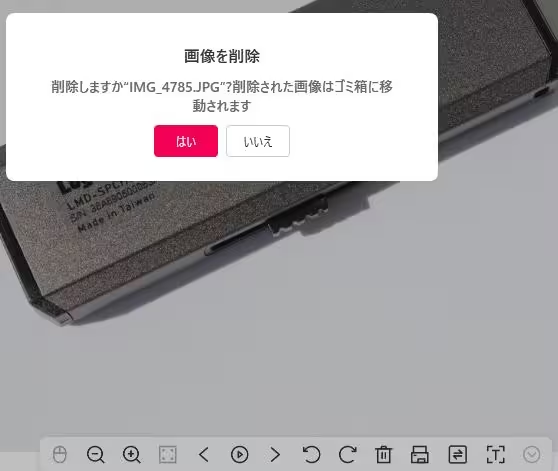
次に、Windowsのフォトビューアーの画面下部にある「削除」ボタンで消去したデータは、
エクスプローラーの画面と同じく、そのまま抹消されずに一度「ごみ箱」のフォルダーに移動します。
デスクトップにあるごみ箱のアイコンを開いて、一覧に前の削除したデータが表示されていましたら、
そちらを選択して右クリックで「元に戻す」を実行すると、以前のフォルダーにファイルが復旧できます。
なお、Windowsフォトビューアーの機能ではエクスプローラー(explorer)の画面と違い、
USB接続する外付けHDDやスティックSSDに保存されたデータを削除すると、今のところ表示の表記と異なり、
ごみ箱には移動せずにそのままファイルの表示が消えてしまうため、ご注意ください。
パソコンでデバイスが読み込みできない時に修復するには?
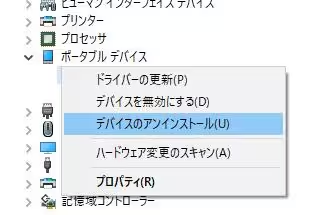
次に、SSDやハードディスクをパソコンに増設した際に、ストレージが認識できない時は、
BIOSの画面でマザーボードでの読み込みができているかを確認して、何回か再起動をしてください。
アクセスエラーが起きていて正常にデバイスが認識しない時は、試しにmacOSやUbuntuなどの、
別のオペレーティングシステムで読み出しをすると、自動的にエラーが修復されることがあります。
また、コントロールパネルのデバイスマネージャーを開いて、対象の装置にエラーのサインが出ていたら、
右クリックで「デバイスのアンインストール」をして、一度ストレージを取り外してからパソコンを再起動します。
そしてもう一度接続をし直してみると、今度は不具合が解消されてボリュームにアクセスできる可能性が高いです。
もし、クラウドやバックアップ機能と連携していないフォルダーや外部のストレージにあったファイルが、
機器の故障などで開けなくなった時は、専門業者のデータ復旧サービスセンターに問い合わせて、
破損した装置の中に残っている写真などのファイルをサルベージしてもらわれることをお薦めします。
クラウドサービスに自動でバックアップされたデータを開く
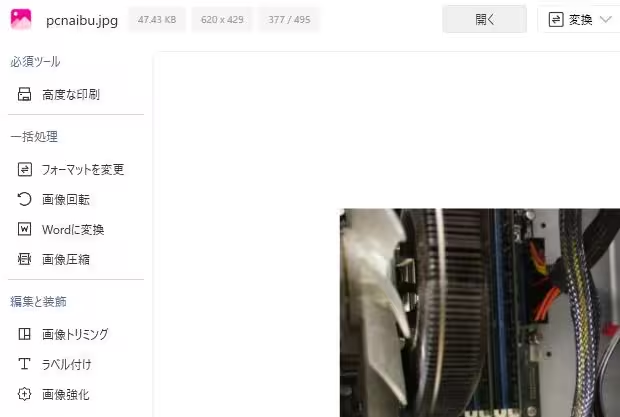
次に、Windowsのパソコンにある特定のフォルダーと、オンライン上で同期して、
データのバックアップを自動で行うOneDriveといったクラウドサービスを設定すると便利です。
Windowsフォトビューアーなどのアプリケーションソフト上で、誤ってデータを削除したり、
あるいはパソコン自体が故障しても、後からインターネットを通してサインインをして、
また別のコンピューターやリカバリー後のOSで、同じファイルをダウンロードして開くことができます。
ですが、フォトビューアー自体にはクラウドストレージとの連携機能はないため、
ほかのツールで管理をしているフォルダーにファイルを保存するようにする必要があります。
もしくは、「ファイル履歴」などの別のバックアップ&復元機能を設定するとデータの安全性が更に上がります。
またデジタルカメラがパソコンに認識しない時の原因と接続状態を復旧する手順については、こちらの解説ページにて。
バッテリーが破損していた場合は、新品の電池をメーカーから取り寄せて交換することで解決ができます。
誤って消去した写真画像などのファイルを後から復元するやり方とは?
次に、誤った削除の指示や初期化の動作でWindowsフォトビューアーやファイルマネージャーでの表示が消えた、
写真画像といったファイルは、クラウドや自動保存機能でバックアップした分がなかった場合でも、
まだ直後の段階であれば、よく二次記憶装置のセクタの領域に拡張子の痕跡データが残っています。
この痕跡を専用のユーティリティのプログラムで読み取るやり方で、データを復元できる見込みがあります。
例として、市販の救出データ復元といったデータ復元ソフトを購入してパソコンにインストールします。
PC本体のSSDから消去したデータを復活させたい時は、そのパーティションにソフトをインストールすると、
痕跡データが上書きされる危険があるため、USB・DVDブート機能からプログラムを起動してください。
検出ができた拡張子を別のストレージに保存して救出する
続いて、対象のSSDやハードディスク、外付けHDD、RAIDケース、DVD-RW、
またはUSBカードリーダーで接続したSDカードやCFなどのメモリーカードに、スキャンを実行します。
そして必要な写真画像や動画といったファイルが検出できましたら、別のストレージに保存します。
最後に、修復してストレージに保存し直したJPEGやIMG、PNGといったファイルの拡張子が、
正常にフォトビューアーなどのソフトウェア上で開けるかを確認して、データ救出の作業は完了です。
また、デジタルデータリカバリー 様での、WindowsフォトビューアーでJPGが開けない?原因と7つの対処法を解説 のページも参考までに。
※ファイルシステムのフォーマットが、WindowsやMacに対応されていないストレージの場合は、
一部の特に幅広い対応のデータ復元ソフトでのみスキャンができます。
読み込みできないデータをプロの業者の方で復旧してもらう
ですが、個人ユーザーで実行できる対処の範囲ではファイルの検出に成功しないことも多いです。
特に、データ記憶装置の初期化により大量のファイルの表示が消えた時は、
たいていは何割かのデータが多くのソフトウェアでスキャンによる読み込みができない状態です。
また画像に線が入っていたり、一部が一色のベタ塗り状態で破損して修復されることもあります。
なるべく多くのファイルを、より確実に元に戻したい時には、
やはりプロのデータレスキューのサポートを実施された業者への復旧の依頼を推奨します。